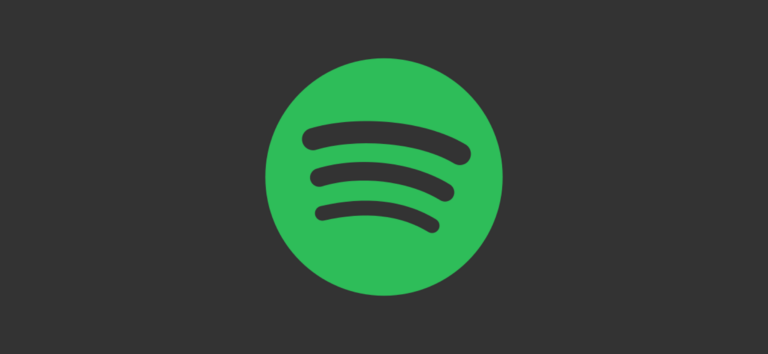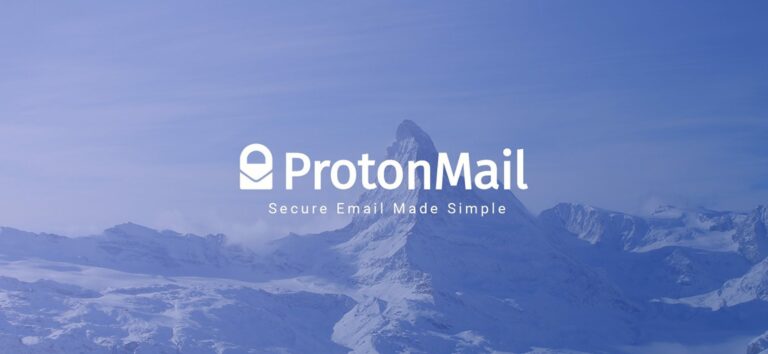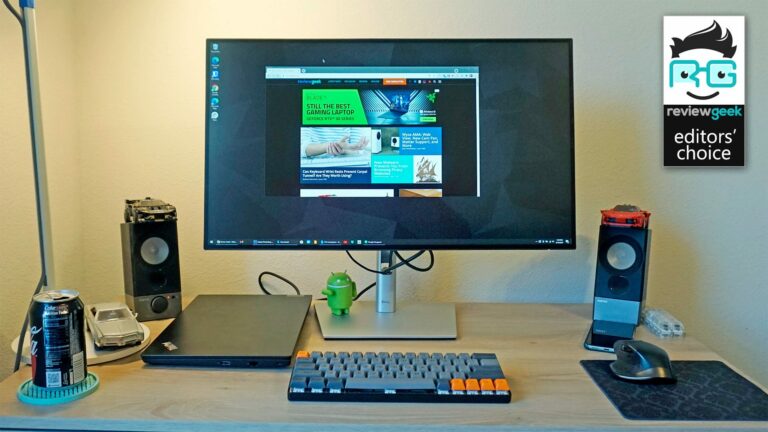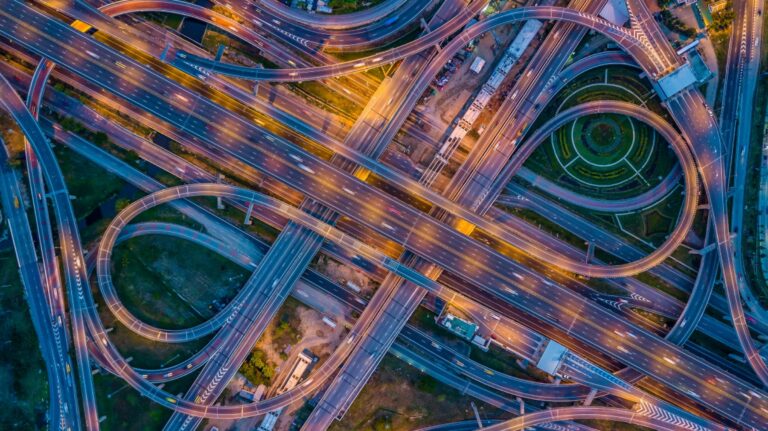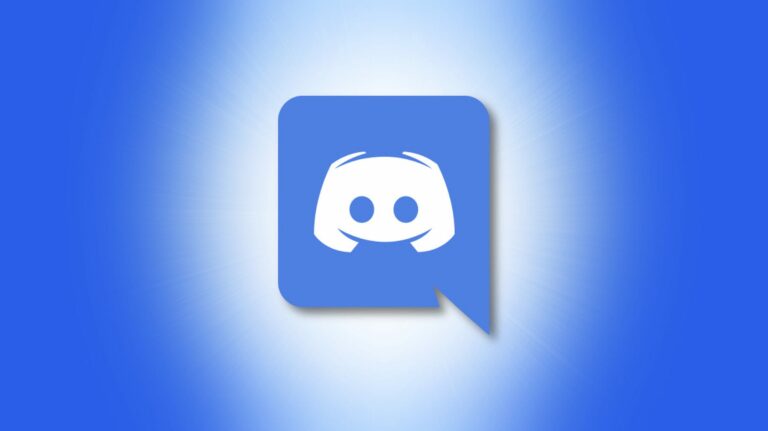Как временно заблокировать приложения на iPhone с экранным временем
 ymgerman / ShutterstockУ всех нас есть приложения на наших iPhone, которые являются конфиденциальными по своей природе или содержат личную информацию, которая может использовать дополнительный уровень безопасности. Хотя вы не можете напрямую заблокировать приложения на своем iPhone, временное решение экрана позволяет ограничить доступ приложения. Вот как им пользоваться.
ymgerman / ShutterstockУ всех нас есть приложения на наших iPhone, которые являются конфиденциальными по своей природе или содержат личную информацию, которая может использовать дополнительный уровень безопасности. Хотя вы не можете напрямую заблокировать приложения на своем iPhone, временное решение экрана позволяет ограничить доступ приложения. Вот как им пользоваться.
Уловка блокировки приложений на iPhone или iPad заключается в установлении минимального дневного лимита на их использование. Как только вы превысите лимит, вам нужно будет ввести код доступа к экранному времени, чтобы открыть приложение. Единственным недостатком этого метода является то, что вам придется вручную исчерпывать лимит времени экрана каждый день, чтобы активировать блокировку.
Для начала откройте приложение «Настройки» и выберите параметр «Время экрана» на своем iPhone или iPad.
Программы для Windows, мобильные приложения, игры - ВСЁ БЕСПЛАТНО, в нашем закрытом телеграмм канале - Подписывайтесь:)

Нажмите кнопку «Включить экранное время», чтобы включить инструмент Apple для управления экранным временем на вашем iPhone или iPad.

В следующем подтверждающем сообщении нажмите кнопку «Продолжить». На следующем экране выберите «Это мой iPhone».

В меню «Экранное время» выберите параметр «Ограничения приложений».

Включите список «Ограничения приложений».

Выберите «Добавить предел».

Выберите приложение, которое хотите заблокировать, и нажмите кнопку «Далее» в правом верхнем углу.

Установите время ограничения на одну минуту.

Нажмите ссылку «Добавить» в правом верхнем углу, чтобы продолжить.

Когда вы закончите настройку лимита, вернитесь на страницу настроек «Время экрана». Прокрутите вниз и установите пароль с помощью «Использовать пароль для экранного времени».

Теперь важно отметить, что ваш iPhone или iPad не будет автоматически блокировать приложение. Это произойдет только после того, как вы воспользуетесь приложением в течение минуты. В дополнение к этому вам также нужно будет использовать последующую опцию, чтобы продлить лимит на минуту.
Для этого оставьте приложение открытым на минуту. Когда появится предупреждение «Экранное время», нажмите «Спросить больше времени».

Затем выберите «Еще одна минута».

По прошествии дополнительной минуты единственный способ получить доступ к этому приложению – ввести код доступа к экранному времени.

В остальное время ваше приложение для iPhone или iPad будет иметь дополнительный уровень безопасности.
Программы для Windows, мобильные приложения, игры - ВСЁ БЕСПЛАТНО, в нашем закрытом телеграмм канале - Подписывайтесь:)